
Chỉ vì thẻ SD của bạn phát ra lỗi tệp và tên tệp vô nghĩa không có nghĩa là ảnh của bạn biến mất vĩnh viễn. Đọc tiếp khi chúng tôi hướng dẫn bạn cách khôi phục hình ảnh của bạn (và miễn phí tại đó)!
Tại sao tôi muốn làm điều này?
Nhiều hướng dẫn của chúng tôi tập trung vào những điều hữu ích hoặc thậm chí thú vị nhưng điều đó có thể cần một chút giải thích cho những người chưa quen. Trong trường hợp khôi phục các tệp từ thẻ SD bị hỏng của bạn, bạn cần có một ít lời rao bán hàng. Có thể bạn đang ở đây thông qua truy vấn của công cụ tìm kiếm và hoảng sợ vì bạn đã cắm thẻ SD của mình và các tệp hoàn toàn bị thiếu hoặc thay vì cấu trúc tệp quen thuộc như / DCIM / với các thư mục tiếp theo cho kiểu máy ảnh của bạn và sau đó là tệp hình ảnh, bạn thấy một cái gì đó như thế này:
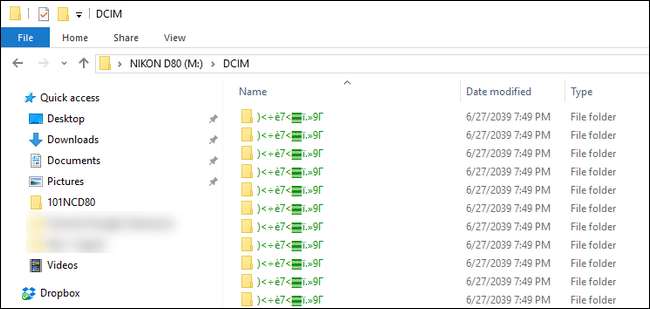
Nhân tiện, ảnh chụp màn hình đó không phải là mô phỏng của những gì có thể xảy ra, đó là một cái nhìn rất đáng lo ngại về chính xác những gì đã làm xảy ra với chúng tôi ngay trước khi viết bài báo này. Mặc dù thực tế là chúng tôi biết rõ hơn là rút thẻ SD ra khỏi máy ảnh trước khi tắt nguồn máy ảnh, chúng tôi luôn làm như vậy. Vấn đề khi làm điều gì đó bạn nên biết hơn là làm là cuối cùng nó sẽ bắt kịp bạn. Thẻ SD đó không chỉ chứa một loạt ảnh sản phẩm mà chúng tôi vừa chụp cho các hướng dẫn HTG khác nhau mà nó còn chứa một loạt các bức ảnh kỳ nghỉ tuyệt vời mà chúng tôi chưa thực hiện và sao lưu đúng cách: khá là xui xẻo.
May mắn thay, việc khôi phục dữ liệu từ thẻ SD thật dễ dàng một cách đáng ngạc nhiên, giả sử thẻ SD không bị phá hủy hoàn toàn. Hãy xem cách chúng tôi có thể khôi phục tệp dễ dàng bằng công cụ Windows miễn phí.
Tôi cần những gì?
Mặc dù có nhiều cách để khôi phục dữ liệu bị hỏng hoặc bị xóa khỏi thẻ SD, chúng tôi đang thực hiện dựa trên giả định cơ bản rằng những người đọc hướng dẫn này, nói theo thống kê, là người dùng Windows, hơi hoảng sợ và chắc chắn không phải là chuyên gia khôi phục dữ liệu. Do đó, chúng tôi đã chọn sử dụng một giải pháp Windows rất dễ sử dụng mà chúng tôi rất may mắn.
Với ý nghĩ đó, chúng ta hãy xem những gì bạn cần để cố gắng khôi phục dữ liệu thẻ SD.
Đầu tiên, lấy một bản sao của phần mềm khôi phục Hệ thống ZAR X . Bộ phần mềm đầy đủ là một sản phẩm phải trả phí nhưng những người tạo ra ứng dụng đã ân cần thiết lập ứng dụng để nó khôi phục miễn phí các định dạng hình ảnh phổ biến.
Thứ hai, bạn cần có đủ dung lượng trống trên ổ đĩa hệ thống chính hoặc phụ để chứa toàn bộ dung lượng của thẻ SD. Điều này có nghĩa là nếu bạn đang khôi phục thẻ SD 16GB, bạn sẽ có 16GB dung lượng trống. (Lưu ý: nếu bạn có thẻ SD lớn, như 64-128GB và bạn chắc chắn rằng nó chỉ đầy một phần thì bạn có thể sử dụng một lượng dung lượng nhỏ hơn, chẳng hạn như 16-32GB.)
Cuối cùng, bạn cần có thẻ SD bị lỗi trên tay với đầu đọc thẻ SD được biết là hoạt động bình thường (và đã được kiểm tra với thẻ SD không bị hỏng). Chống lại sự thôi thúc làm bất cứ điều gì với thẻ SD như thao tác với các tệp, xóa hoặc đổi tên bất kỳ thứ gì hoặc tương tác với các tệp hoặc hệ thống tệp.
Khôi phục tệp của bạn với ZAR X
ZAR X hoạt động rất tốt trong việc khôi phục dữ liệu nhưng một số cài đặt chỉ hơi phức tạp. Chúng tôi sẽ hướng dẫn bạn qua các cài đặt với trọng tâm là khôi phục dữ liệu tối đa. Có thể bạn sẽ gặp phải một số dữ liệu trùng lặp nhưng đó không phải là một vấn đề tồi tệ để giải quyết: tốt hơn rất nhiều nếu kết thúc với hai bản sao của một hình ảnh được khôi phục hơn là không có bản sao nào cả.
Sau khi bạn đã cài đặt ZAR X, hãy khởi chạy ứng dụng. Bạn sẽ thấy màn hình bên dưới.
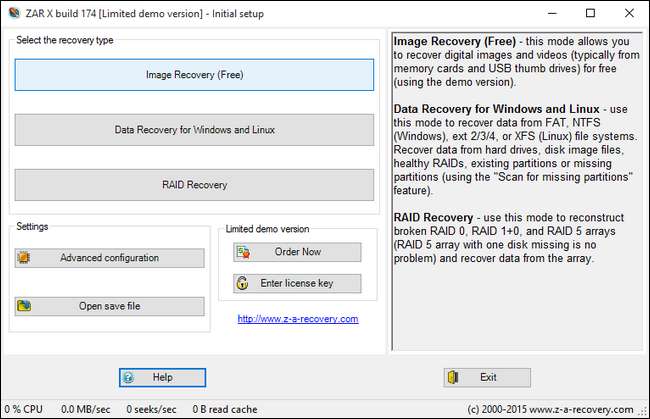
Chọn “Khôi phục hình ảnh (Miễn phí)”; chương trình sẽ treo trong giây lát với thông báo “Enumerating Devices” khi nó kiểm tra phương tiện di động và ổ đĩa.
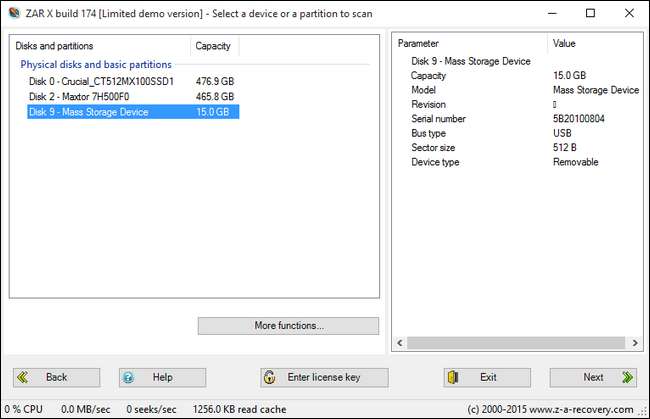
Tại đây, bạn có thể thấy ba ổ đĩa trên hệ thống thử nghiệm của chúng tôi, một SSD, một ổ cứng HDD và “Thiết bị lưu trữ thứ cấp” nhỏ hơn nhiều bằng kích thước của thẻ SD mà chúng tôi đã lắp vào. Khi bạn đã xác định đúng thẻ SD mà bạn muốn khôi phục, hãy nhấp vào “Tiếp theo”.
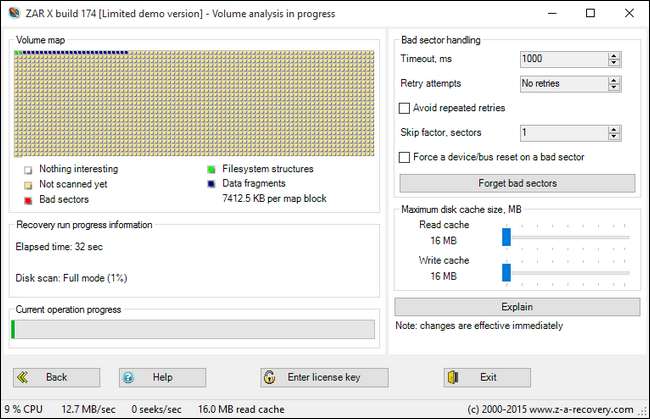
Ngồi lại và thư giãn. Tùy thuộc vào kích thước thẻ của bạn, điều này có thể mất bất cứ lúc nào từ một khoảng thời gian tốt đến một khoảng thời gian lớn.
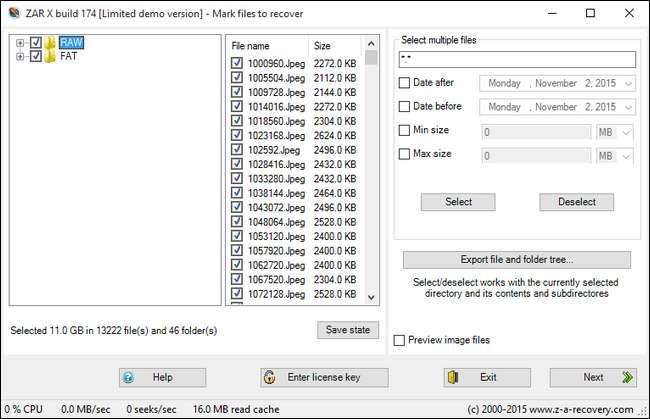
Sau khi phân tích tệp xong, bạn có tùy chọn khôi phục tệp một cách có chọn lọc hoặc hoàn toàn. Mặc dù bạn luôn có thể sử dụng các tùy chọn bổ sung (như ngày tệp và kích thước tối thiểu) nếu bạn có dung lượng ổ đĩa để khôi phục hoàn toàn thẻ SD và bạn không có lý do gì để sử dụng bất kỳ bộ lọc tệp nào mà chúng tôi khuyên bạn nên thực hiện đầy đủ phục hồi để đảm bảo rằng mọi tệp có thể khôi phục được sao chép.
Cuối cùng, hãy chọn, như trong ảnh chụp màn hình ở trên, các tùy chọn “RAW” và “FAT”. RAW sẽ sao chép dữ liệu tệp thô và cố gắng chuyển nó trở lại thành các tệp riêng lẻ và FAT sẽ sao chép dữ liệu bảo toàn cấu trúc tệp FAT. (Có thể, tùy thuộc vào thẻ SD hoặc ổ USB mà bạn đang khôi phục, tùy chọn thứ hai sẽ không phải là FAT mà sẽ là một tên hệ thống tệp khác. Được rồi, hãy chọn tùy chọn đó.) Nhấp vào “Tiếp theo” để tiếp tục.

Trên màn hình cuối cùng, bạn sẽ chọn một thư mục đích để chứa tất cả ảnh vào. Nhấp vào “Bắt đầu sao chép” để bắt đầu quá trình.
Khi quá trình hoàn tất, điều hướng đến thư mục đích bạn đã chọn. Tùy thuộc vào tệp bạn đang cố gắng khôi phục và cách chúng được khôi phục, bạn có thể thấy hình ảnh của mình ở các vị trí khác nhau. Chúng tôi nhận thấy rằng một nửa số hình ảnh được khôi phục của chúng tôi là / RAW / Jpeg, điều này khiến chúng tôi hơi hoảng sợ rằng chúng tôi đã mất tất cả những hình ảnh mới. Nhưng trong / FAT / Fragment /, chúng tôi không chỉ tìm thấy nửa đầu mà còn toàn bộ trong các thư mục được sắp xếp theo số. Khi tất cả đã được nói và thực hiện, chúng tôi có thể thực hiện khôi phục hoàn toàn thẻ SD mà không bị mất ảnh cá nhân hoặc ảnh liên quan đến công việc.
Bạn có một câu hỏi kỹ thuật cấp bách về việc khôi phục dữ liệu, sao lưu dữ liệu hoặc cách khác là giữ an toàn cho dữ liệu của bạn? Gửi email cho chúng tôi theo địa chỉ [email protected] và chúng tôi sẽ cố gắng hết sức để trả lời nó.







